Tutoriel : Wallpaper lumineux par Spartan

Vous vous rappelez sans doute du fond d’écran que j’ai eu à réaliser pour la web agency SomeoneStudio… et ben voilà le tutoriel de ce dernier ! Je vous montre en quelques étapes comment créer un tel fond d’écran sur Photoshop bien entendu.
Quelques mots sur ce tutoriel : comme toujours, il s’agit d’un tutoriel de niveau intermédiaire, relativement simple à réaliser comparé à mon précédent tutoriel mais néanmoins je n’expliquerai pas forcément en détail les choses les plus faciles à réaliser. Autre info, étant donné que ce tutoriel a été commencé il y a plusieurs semaines, le logo au centre du wallpaper peut changer, il peut s’agir du logo de Design Spartan ou de celui de SomeOneStudio, c’est normal, faites en abstraction au début !
Le résultat final :
(Cliquez dessus pour agrandir)
Etape 1 :
Je crée un nouveau document au format de mon fond d’écran et je crée deux repères pour situer le centre de celui-ci (Affichage>Nouveau repère). Je remplis le calque de base d’un bleu clair puis je crée un nouveau calque par-dessus (Ctrl+N). Sur ce dernier je vais peindre avec le pinceau une grosse tâche blanche (pinceau à dureté 0).
Etape 2 :
Seconde étape, je prends un brush de nuages et je place quelques nuages à une faible opacité autour de ma tâche blanche. Ce genre de brush peut se trouver facilement sur Deviant Art en tapant quelque chose comme « clouds brush ». L’autre option qui sera aussi exploitée est d’intégrer une photo de nuages, tout aussi efficace !
Etape 3 :
Je crée ici la base de la forme translucide qui flotte dans les airs. Il s’agit d’un C4D téléchargé sur le net qui me plaisait bien (un C4D est une forme abstract 3D). Problème, ce dernier était rose sur fond noir. J’ai donc juste inversé les couleurs en faisant Ctrl+I.
Etape 4 :
Je vais maintenant intégrer le C4D dans mon ciel en commençant par le désaturer (Ctrl+Maj+U) et je supprime tout ce qui est blanc autour. Pour cela je vais dans les couches (onglet à côté des calques) et je sélectionne celui où il y a le plus de contraste que je duplique. A partir de là je joue avec les niveaux pour que le C4D apparaisse très foncé sur un fond totalement blanc (Ctrl+L).
Je sélectionne ensuite la couche de base RVB et je vais dans Sélection>Récupérer la sélection. Je sélectionne ma couche dupliquée et je fais ok, voilà que mon C4D est parfaitement détouré, je n’ai plus qu’à supprimer le fond hideux.

Etape 5 :
Je passe ensuite le calque en mode « Densité Linéaire » avec une opacité à 40% environ. Pour obtenir ma forme symétrique, je duplique le calque du C4D (Ctrl+J) et je fais une transformation sur ce dernier : Edition>Transformation manuelle>Symétrie par rapport à l’axe horizontal.
J’ai maintenant deux calques symétriques et sur chacun d’eux je gomme la partie dont je n’ai plus besoin (sur les côtés) pour ne garder à chaque fois que la moitié.
Etape 6 :
Dans cet étape, il faut juste ajouter le logo bien au centre, ici c’est celui de Design Spartan mais c’est sans grande importance. J’ai également rajouté quelques nuages dans le fond pour plus de finesse.
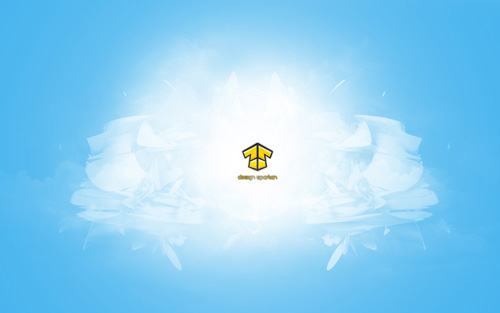
Etape 7 :
Je crée un nouveau calque au-dessus du calque du fond bleu. J’applique à ce dernier un léger dégradé violet vers le bas de l’image.

Etape 8 :
C’est encore très « monochromatique ». Je commence à cette étape à ajouter quelques nuances de couleurs. Rien de plus simple, sous mon logo je crée un nouveau calque et je le passe en mode « Teinte ». Avec mon pinceau à dureté 0% et une opacité réduite, je vais peindre le centre du wallpaper avec une couleur jaune. C’est pour l’instant encore très léger…
Etape 9 :
Dans cette étape, je rajoute à mon image un oiseau. Je ne vais pas trop rentrer dans les détails étant donné que ce tutoriel ne concerne pas principalement la photomanipulation. Pour savoir comment parfaitement l’intégrer, je vous renvoie à mes autres tutoriels.
Dans les grandes lignes, je rajoute ma photo d’oiseau, je le détoure puis je joue avec les courbes (Ctrl+M) et les niveaux (Ctrl+L) pour régler la lumière et la teinte.
Etape 10 :
Autre étape un peu complexe, c’est celle où j’incruste la cascade à droite. Comme c’est visible sur l’image ci-dessous, je détoure rapidement ma cascade pour la placer où je le souhaite et en hésitant pas à redimensionner (Ctrl+T).

Ensuite je gomme les parties autour de l’eau pour ne garder que l’eau qui chute. Je place soigneusement ce calque à l’endroit désiré puis dans les niveaux (Ctrl+L) je vais éclaircir le calque pour qu’il s’intègre bien. Je peins ensuite rapidement avec le pinceau et une couleur blanche l’eau qui tombe sous la cascade (car la photo ne montrait pas assez de la cascade).
Etape 11 :
Etape très importante, je change ici de façon importante l’aspect du fond d’écran. En effet, il était trop clair, j’ai donc simplement rendu le calque de base (le calque rempli de bleu ciel) plus foncé en utilisant les courbes (Ctrl+M) ou alors en modifiant la luminosité (Ctrl+U par exemple puis modifier la barre Luminosité).
Suite à cela, je retourne sur mon calque en mode « Teinte », celui où j’avais rajouté une teinte jaunâtre. J’accentue un peu son opacité pour que l’on voit mieux les différences de couleur et je vais avec un pinceau vert ajouter un peu de vert dans mon fond d’écran pour avoir plus de teintes différentes. Dans cette étape vous pouvez vous amusez à tester les couleurs qui se mélangent le mieux !
Etape 12 :
Dernière étape mais très importante : l’incrustation du logo. On retrouve donc le logo SomeOne que j’ai juste glissé par-dessus les calques. Bien centré sur mon image, je vais alors dans Filtre>Atténuation>Flou radial puis je coche la case Zoom et je met une petite valeur (à vous d’expérimenter).
(Cliquez dessus pour voir en grand)
Au final, la logo est plutôt sympa mais je dirai que ce tutoriel n’est qu’à moitié terminé dans le sens où on peut encore l’améliorer. Par exemple, moi j’ai encore travaillé un peu sur le logo, rajouté une photo de ciel dans le fond qui se voit légèrement, rajouter des légers dégradés, ajouter deux animaux.
Vous l’avez compris, je vous donne là toutes les bases mais après c’est à vous de vous amuser ! Rien de tel que l’expérimentation pour s’améliorer…
J’espère que ce tutoriel vous a été utile et que vous l’avez apprécié !
Auteur: Gaétan Weltzer, comme toujours en fait.


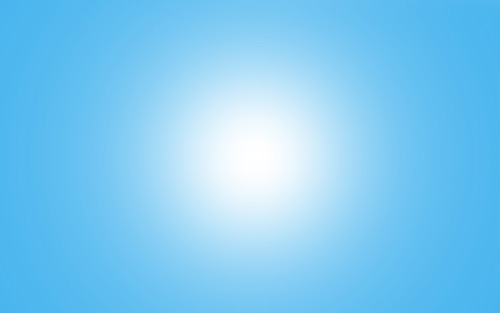









lazy -
« un C4D est une forme réalisée en 3D » euuuhhh… C4D est un logiciel 3D, c’est simplement un acronyme de Cinéma 4D 🙂
Alors je dirais plutôt que c’est une forme abstract 3D…
Design Spartan -
Fais pas ton chiant toi hein ^^
zzentry -
non mais il a raison lazy xD
Design Spartan -
toi non plus lol, non mais c’est pas faux ce que j’ai dit, un C4D est bien une forme réalisée en 3D… après que ce soit fait sous Cinéma 4D ou 3DSMax osef … dire « une forme réalisée en 3D » ou alors « forme abstract 3D »….. la différence fulgurante 😮
AirDesign -
Moi je suis d’accord avec Spartan (fayo !! lol ^^).
Non sérieux on dit aussi qu’un C4D est un forme abstraite en 3D…
Donc voila enfaite il a pas tord xd ^^
En tout cas merci pour le tut!
zzentry -
Mwai j’avoue avec toutes ces ****** on t’a pas remercié
Merci mon ptit spartanou pour le tuto, intéressant :p
Design Spartan -
lol merci, ça ne me lachera plus on dirait…
articho (renommé ainsi a cause de l'autre neometalleux !!!) -
héhé très bien ce tuto, justement j’en cherchais un de ce genre pour de futur compo.
Thx mister
simo -
généralement c’est trés bien pour le tuto
clément -
Je te remercie pour ce trés bon tuto !
Si jamais cela t’intéresse de voir ce que j’ai pu en tirer, voici ma compo :
http://zorro78.deviantart.com/art/Bhudda-Rulez-100323087
Je débute encore et je me suis servi de tes idées, alors merci encore !
clément -
Salut spartan, si cela ne te dérange pas, j’aurais aimé savoir comment tu arrive à avoir un tel rendu pour la cascade lors de l’incrustaion ? en suivant ta méthode et en remixant par moi meme, je n’arrive jamais a cette impression de « réalité » lors de mon incrustation !
tes autres tutos m’ont un peu aidé, mais je coince quand meme n’ayant jamais fait de photomanip…
Merci !
Design Spartan -
Salut Clément, sympa ta compo il y a de l’idée bien que ce soit perfectible ^^
Sinon pour l’incrustation de la cascade c’est une des étapes les plus dures et c’est vrai que pour y arriver avec facilité il faut avoir l’habitude d’intégrer des éléments photographiques dans des compositions… Malheureusement je ne peux pas plus t’aider que ça, une fois que c’est correctement détouré, tu dois jouer avec les niveaux (Ctrl+L) et les courbes (Ctrl+M) pour trouver ce qui va le mieux.
Il faut juger à l’oeil c’est pour cela que c’est dur… de l’entraînement c’est tout.
clément -
Je me disais bien aussi… 🙂
alors c’est partie pour de longue heures d’entrainnement !
merci et bonne continuation
lilyu -
Bonjour, j’ai une question : tu réalises là une image « commerciale » pour une web agency, il s’agit là d’un travail professionnel (rémunéré peut-être ?). Tu utilises comme beaucoup « des images prisent sur le net », comment gères tu les problèmes de licences copyright (ton montage est un travail dérivé de tous ses composants) ?
Tu utilises une banque d’images/textures spécialisée qui distribue des images libres ou avec licences via abonnement ? ou bien des banques d’images plus généralistes comme FLickr ou Wikimedia-Commons ? … ou bien tu ne t’en préoccupe pas et espère juste modifier suffisamment pour que ce ne soit pas reconnaissable et en comptant sur le fait qu’il y a très peu de procès (faire gaffe quand même quand c’est pour un travail publicitaire à large diffusion) ?
Mes questions ne touchent pas directement les techniques de photoshopping, mais ce sont des problèmes fréquents dont j’ai à tenir compte dans ma vie de graphiste débutante (plusieurs personnes vérifient la validité de mes licences de publication et que je n’ai pas « pompé internet »), et je voulais savoir comment un semi-pro gérait ce genre de problématique 🙂
Merci pour ton tuto (j’y suis arrivée via webdesign-tutoriaux.com ) et je vais fouiner un peu ton site XD
Design Spartan -
Salut lilyu, pas de chance, tu tombe sur mon blog juste quand il y a quelques « travaux » (les catégories sont remaniées).
Pour te répondre pour ce qui est des droits à partir du moment où un travail est rémunéré il faut se poser des questions en effet. Pour y répondre, les photos utilisées sont issues de stock.xchng d’où les photos sont libres de droit.
Pour le C4D je l’ai téléchargé depuis un site où ils sont également libres de droit.
En général je me fie à ces sites donc je ne me pose pas trop de questions puis si c’est une création personnelle je m’en soucie encore moins, soyons francs. Mais mieux vaut faire attention quand il s’agit de quelque chose que l’on revend.
Et de rien pour le(s) tuto(s) ! 😉
lilyu -
Merci pour le nom du site de la banque d’image 😉
Tshabs -
Absolument SUPER!!!
stouf -
Voici ma ptite compo avec ton tuto (je debute) donc si il y a des choses qui vous saute aux yeux genre des gros defauts dite le moi !!
http://img443.imageshack.us/my.php?image=wallpaperfondbleuqd2.jpg
Design Spartan -
> stouf : Je trouve que cela tient la route on reconnait bien le tuto c’est sympa. Pour les choses à améliorer, je dirai que l’image est trop « monocolore » ce qui la rend un peu fade, deuxième chose : le C4D est à mon goût un peu trop flou (au moins le centre devrait rester net). 😉
stouf -
C’est vrai que par rapport au tient il y a beaucoups moins de variation de ton et au niveau du C4D j’avai volontairement appliqué un flou radial dessus pour donner un effet de vitesse ou de mouvement au wallpaper mais c’est vrai que la ce n’est pas le but et sa n’a pas grand interêt en tout cas merci pour ta reponse et pour tout tes tutos que je devrait attaquer d’ici peu lol 😉
brox -
vous pouvez me donner le lien de ton C4D ? SVP